前方面板導遊
本節介紹「主面板」及其子面板的內容。您可以使用不同或額外的控制,自訂「前方面板」的內容。
主面板
下表說明「主面板」上的各個控制。
表 4–1 主面板控制| 圖示 |
控制 (子面板) |
按一下行為 |
定位行為 |
指示器行為 |
|---|---|---|---|---|
 |
開啟預設瀏覽程式 |
無 |
目前時間 |
|
|
啟動「日曆」應用程式 |
放置一個約會檔案即可將約會加入日曆 |
目前日期 |
||
|
開啟主要資料夾「檔案管理員」檢視 |
定位資料夾,開啟該資料夾的「檔案管理員」檢視 |
無 |
||
|
啟動桌上管理系統「文字編輯程式」應用程式 |
將定位的檔案或文字置於工作空間上 |
無 |
||
|
啟動桌上管理系統「郵件程式」應用程式 |
將定位項目附加到「新郵件」視窗 |
當您有新郵件時外觀會改變 |
||
|
鎖定顯示器和鍵盤。必須鍵入密碼才能解除系統的鎖定狀態。 |
無 |
無 |
||
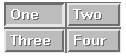 |
變更工作空間 |
無 |
標記目前工作空間 |
|
|
顯示「前往」動作對話方塊 |
執行動作(例如,為定位的資料類型註冊的瀏覽程式) |
在系統執行某項動作時會旋轉 |
||
|
開始由目前階段作業登出 |
無 |
無 |
||
|
預設值 |
顯示預設印表機的狀態 |
在印表機上列印檔案 |
無 |
|
 |
樣式管理員(工具) |
開啟桌上管理系統「樣式管理員」應用程式 |
無 |
無 |
 |
開啟效能計數器 |
為定位的主機名稱開啟「效能計數器」 |
一旦啟動後,會在未來的階段作業中標記 CPU 和磁碟活動情形 |
|
|
開啟「輔助說明檢視器」視窗,顯示輔助說明資訊的頂層 |
放置一個主內容檔案(*.sdl)會開啟一個具有輔助說明內容的「輔助說明檢視器」視窗 |
無 |
||
|
開啟「垃圾箱」視窗 |
無 |
未清空時會有不同的外觀 |
連結子面板
使用「連結」子面板開啟Web 瀏覽器,顯示 Sun Microsystems Web 搜尋站台 (http://search.Sun.com ),並管理您的個人書籤。
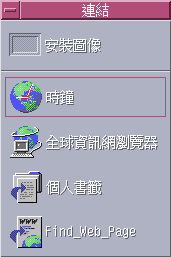 表 4–2 連結子面板控制
表 4–2 連結子面板控制| 圖示 | 名稱 | 按一下「行為」 | 定位行為 |
|---|---|---|---|
 | 時鐘 | 開啟預設瀏覽器 | 為 URL 開啟預設瀏覽器 |
| Web 瀏覽器 | 開啟預設瀏覽器 | 為 URL 開啟預設瀏覽器 | |
| 個人書籤 | 開啟個人書籤的「檔案管理員」檢視 | 為 URL 開啟預設瀏覽器 | |
| 尋找網頁 | 為 Sun microsystems 搜尋站台開啟預設瀏覽程式 | 無 |
卡片子面板
使用「卡片」子面板開啟「日曆」,並搜尋位址卡、主機卡和郵件別名卡。
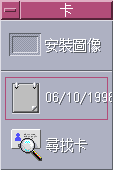
| 圖示 | 名稱 | 按一下「行為」 | 定位行為 |
|---|---|---|---|
| 日曆 | 開啟「日曆」顯示目前日期及使用者 | 設定放置的約會 | |
| 尋找卡片 | 使用預設搜尋選項開啟「位址管理員」 | 開啟放置的卡片,或使用預設選項開啟「位址管理員」並搜尋放置的文字 |
檔案子面板
使用「檔案」子面板可以:
-
開啟「檔案管理員」
-
使用可移除的媒體,如 CD-ROM 和磁片
-
檢視檔案屬性
-
執行加密、壓縮和歸檔指令
-
尋找檔案和資料夾
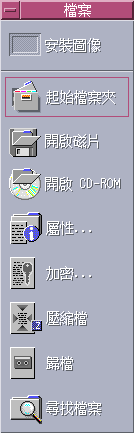
| 圖示 | 名稱 | 按一下「行為」 | 定位行為 |
|---|---|---|---|
| 主要資料夾 | 開啟「檔案管理員」檢視$HOME | 開啟放置資料夾的「檔案管理員」檢視 | |
| 開啟磁片 | 將磁片載入磁碟機,顯示其「檔案管理員」檢視。 | 無 | |
| 開啟 CD-ROM | 將 CD-ROM 內容載入光碟機並顯示其「檔案管理員」檢視 | 無 | |
| 屬性 | 在未選取檔案時開啟「屬性」對話方塊 | 為放置的檔案或資料夾開啟「屬性」對話方塊 | |
| 加密 | 提示您選取待加密檔案和加密鍵 | 加密並取代未加密的檔案;解密並取代加密的檔案 | |
| 壓縮檔 | 提示待壓縮檔案 | 壓縮並取代未壓縮的檔案;解壓縮並取代壓縮的檔案 | |
| 歸檔 | 提示您輸入待歸檔的檔案或資料夾 | 歸檔並取代放置的檔案或資料夾 | |
| 尋找檔案 | 以預設模式開啟「檔案尋找程式」 | 搜尋作為檔案或資料夾名稱的放置文字 |
應用程式子面板
使用「應用程式」子面板在工作空間張貼文字和語音備忘錄,執行「文字編輯程式」,以及開啟「應用程式管理員」。
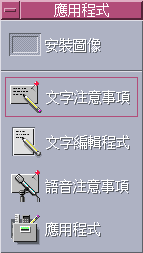
| 圖示 | 名稱 | 按一下「行為」 | 定位行為 |
|---|---|---|---|
| 文字備忘錄 | 以注解模式開啟「文字編輯程式」 | 將放置的檔案置於工作空間 | |
| 文字編輯程式 | 開啟「文字編輯程式」 | 在「文字編輯程式」中開啟放置的檔案 | |
| 語音備忘錄 | 以備忘錄模式開啟「聲訊」 | 無 | |
| 應用程式 | 開啟「應用程式管理員」 | 無 |
郵件子面板
使用「郵件」子面板存取「郵件程式」或連接 Solaris 建議信箱郵件別名。
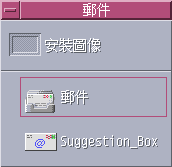 表 4–6 郵件子面板上的控制
表 4–6 郵件子面板上的控制| 圖示 | 名稱 | 按一下行為 | 定位行為 |
|---|---|---|---|
| 郵件 | 開啟「郵件程式」 | 顯示「新郵件」對話方塊並附加定位的檔案 | |
| 建議箱 | 「開啟新郵件」對話方塊發送至 Sun Microsystems 的 Solaris 預設建議信箱郵件別名 | 顯示建議信箱郵件別名的「新郵件」對話方塊,並附加放置的檔案 |
個人印表機子面板
使用「個人印表機」子面板檢視印表機上的列印工作,或與系統上所有的印表機搭配使用。
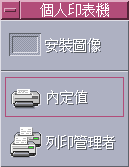
| 圖示 | 名稱 | 按一下行為 | 定位行為 |
|---|---|---|---|
| 印表機工作 | 開啟預設印表機的印表機工作 | 在預設印表機上列印定位的檔案 | |
| 列印管理員 | 為網路上所有可用的印表機開啟「列印管理員」 | 在選定的印表機上列印放置的檔案。列印至預設印表機以外的印表機上,這個方法十分有用。 |
工具子面板
使用「工具」子面板設定桌上管理系統和工作空間的個人喜好,執行「程序管理員」,並檢視 CDE 中的錯誤。
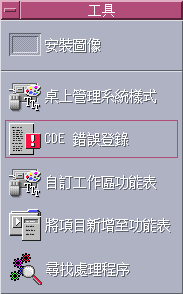
| 圖示 | 名稱 | 按一下「行為」 | 定位行為 |
|---|---|---|---|
| 桌上管理系統樣式 | 開啟「樣式管理員」 | 無 | |
| CDE 錯誤登錄 | 顯示檔案 $HOME/.dt/errolog,其中包含xsession啟動後發生的 CDE 錯誤 | 無 | |
| 自訂工作空間功能表 | 警告您須更新工作空間並開啟「工作空間」功能表的「檔案管理員」檢視 | 無 | |
| 將項目新增至功能表 | 開啟「增加項目至工作空間功能表」對話方塊 | 無 | |
| 尋找處理 | 為工作站開啟「程序管理員」 | 以預設模式開啟「程序管理員」 |
主機子面板
使用「主機」子面板檢視系統資訊、監控主機效能、在主機上開啟終端機和主控台階段作業及尋找主機。
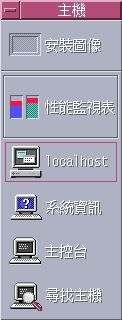
| 圖示 | 名稱 | 按一下「行為」 | 定位行為 |
|---|---|---|---|
| 效能 | 為工作站開啟「效能計數器」 | 以預設模式開啟「效能計數器」 | |
| 這部主機 | 為工作站開啟「終端機」視窗 | 無 | |
| 系統資訊 | 為工作站開啟「工作站資訊」 | 為定位的主機名稱顯示「工作站」資訊 | |
| 主控台 | 為工作站開啟「主控台」 | 無 | |
| 尋找主機 | 開啟「位址管理員」以搜尋主機卡 | 搜尋定位的主機名稱 |
輔助說明子面板
「輔助說明」子面板能讓您存取 AnswerBook2TM 文件(主輔助說明檔案內容;「輔助說明管理員」),以及其它的線上輔助說明內容,如「前方面板」輔助說明。
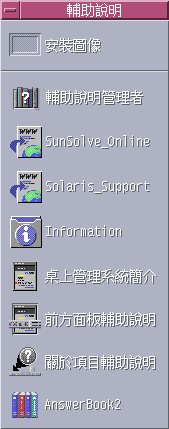
初次接觸 CDE 的使用者
如果您是從舊版的 CDE 升級,想瞭解 CDE 桌上管理系統目前具備的功能,請參閱:
-
桌上管理系統簡介
-
「前方面板」輔助說明
如果您是由其它的視窗化系統切換過來,如 Microsoft Windows,請參閱:
-
桌上管理系統簡介
-
「前方面板」輔助說明
-
「Solaris 一般桌上管理系統環境:使用者指南」可經由 AnswerBook2 檢視器找到。
各步驟的輔助說明
如果您需要瞭解如何在 CDE 中執行一項程序或動作,請參閱:
-
「輔助說明管理員」並搜尋輔助說明內容,尋找要求的程序或關鍵字
-
您可以在 「Solaris 一般桌上管理系統環境:使用者指南」可經由 AnswerBook2 檢視器找到這些程序說明。
技術問題和支援
面臨待解決的配置及管理等問題時,對於系統管理員來說,「Solaris 一般桌上管理系統環境: 進階使用者和系統管理員指南(可透過 AnswerBook2 檢視器使用)對解析組態和管理問題特別有用。
負責探究潛在錯誤的系統管理員應該註冊使用 SunSolveTM。此為 Sun Microsystems 的線上資訊、FAQ 和修補程式服務;請按一下 SunSolve Online 以取得進一步資訊。如果有特殊的問題需要和技術人員溝通,請按一下 Solaris Support。
下表說明「輔助說明」子面板上的各個控制。
表 4–10 輔助說明子面板控制|
圖示 |
名稱 |
按一下行為 |
定位行為 |
|---|---|---|---|
|
|
開啟「輔助說明檢視器」視窗,顯示輔助說明資訊的最頂層 |
放置主要內容檔案 ( *.sdl) 會開啟該輔助說明內容 |
|
| SunSolve Online網站 | 為 Sun Microsystems 文件和 FAQ 網站開啟瀏覽器 | 無 | |
| Solaris 支援頁 | 為 Sun Microsystems 修補程式、技術支援下載站台網站開啟瀏覽器 | 無 | |
| 資訊 | 在「應用程式管理員」中開啟「資訊」資料夾 | 無 | |
| 桌上管理系統簡介 | 顯示「介紹桌上管理系統」輔助說明內容 | 無 | |
|
|
顯示前方面板輔助說明容體 |
無 |
|
|
|
提供「前方面板」的關於項目輔助說明。按一下此控制,再按一下需要輔助說明的控制。 |
無 |
|
|
|
AnswerBook2 |
如果安裝了 AnswerBook2,將顯示 AnswerBook2 檢視器。 |
無 |
垃圾箱子面板
使用「垃圾箱」子面板作廢及回復檔案,以及將檔案自系統中移除(銷毀)。
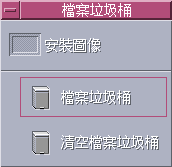
| 圖示 | 名稱 | 按一下「行為」 | 定位行為 |
|---|---|---|---|
| 垃圾箱 | 開啟「垃圾箱」視窗 | 將放置的檔案移至「垃圾箱」視窗中 | |
| 清空「垃圾箱」 | 銷毀(移除)「垃圾箱」視窗的內容 | 將放置的檔案移至「垃圾箱」視窗中 |
- © 2010, Oracle Corporation and/or its affiliates
